Sesuaikan banner saya di Keamanan Email Tingkat Lanjut
Catatan: Keamanan Email Tingkat Lanjut hanya tersedia dalam bahasa Inggris. Meskipun artikel bantuan tersedia dalam bahasa lokal Anda, namun antarmuka produk, fungsionalitas, dan keluarannya hanya tersedia dalam bahasa Inggris.
Jika Anda seorang admin, Anda bisa mengubah cara Keamanan Email Lanjutan menampilkan banner atau tag pada pesan email masuk Anda.
Anda dapat mengubah apakah setiap jenis tag ditampilkan pada pesan Anda, menyesuaikan pengaturan untuk Pelajari Selengkapnya (ditampilkan di sudut kanan atas setiap tag) dan menambahkan teks kustom.
- Masuk ke halaman Keamanan Email Lanjutan GoDaddy (gunakan nama pengguna dan kata sandi GoDaddy Anda).
- Pilih Masuk ke Keamanan Email Lanjutan . Halaman masuk akan terbuka.
- Masukkan alamat email Anda, pilih Masuk , lalu Masuk Dengan Microsoft .
- Ikuti perintah di layar untuk masuk dengan alamat email dan kata sandi Microsoft 365. Portal Keamanan Email Lanjutan akan terbuka.
- Pilih Email , lalu Penandaan Email .
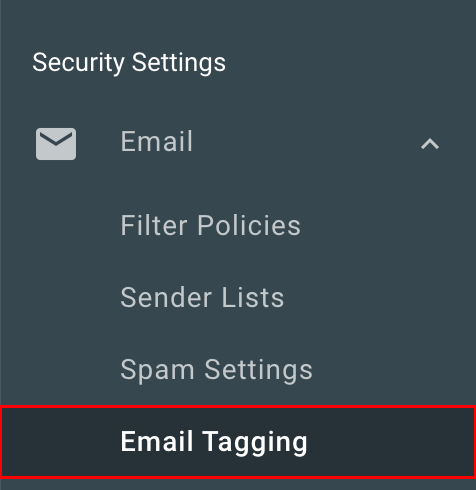
- Untuk mengubah apakah setiap jenis tag ditampilkan pada pesan masuk, di bawah Aktifkan Jenis Tag , alihkan toggle Tag Informasi atau Tag Peringatan . Secara default, kedua jenis tag diaktifkan (tampilkan biru).
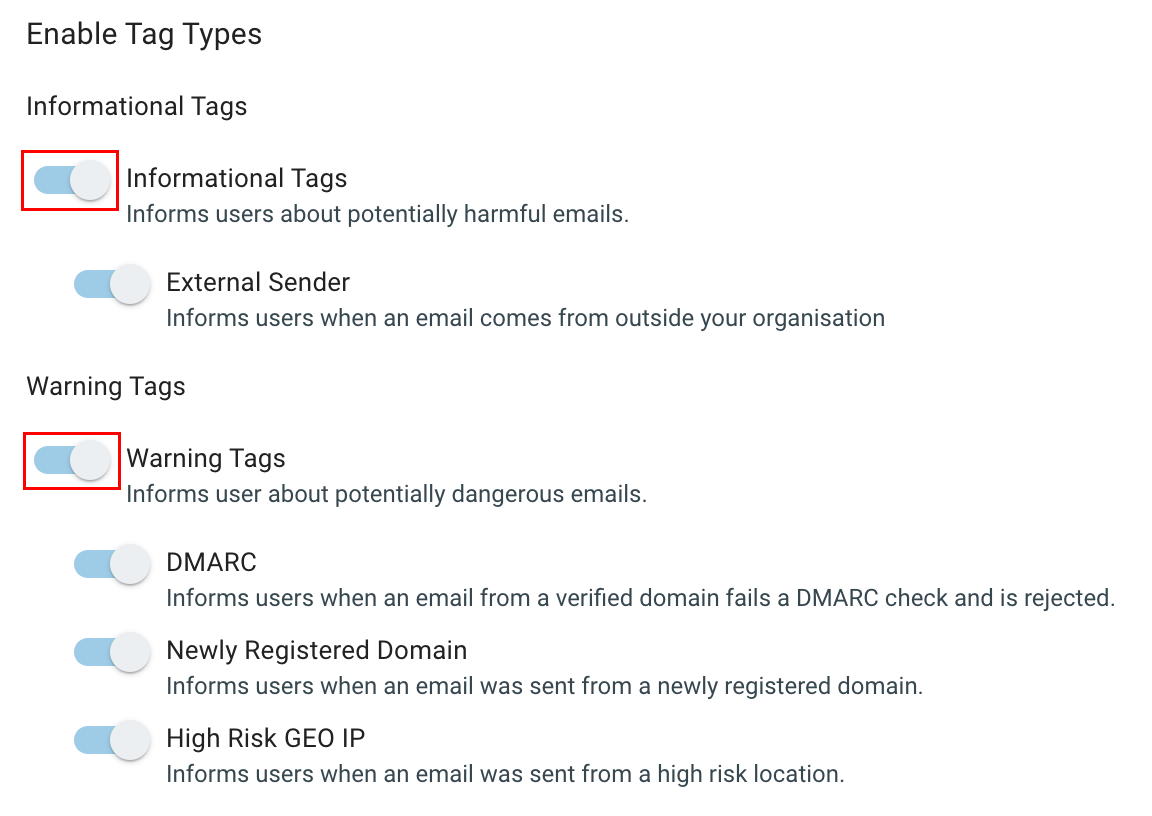
- Ubah pengaturan untuk Pelajari Lebih Lanjut (ditampilkan di sudut kanan atas setiap tag):
- Untuk mengubah apakah Pelajari Lebih Lanjut ditampilkan di setiap banner, alihkan tombol Tampilkan tautan di tag peringatan untuk mempelajari lebih lanjut .
- Untuk mengizinkan pengguna melakukan tindakan dari Pelajari Lebih Lanjut , alihkan tombol Izinkan pengguna melakukan tindakan pada pelajari lebih lanjut .
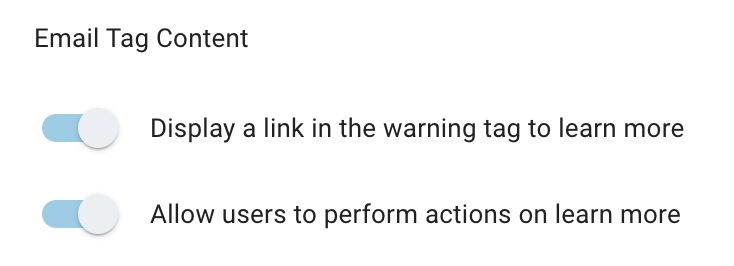
- Untuk menambahkan teks di bawah tag peringatan, nyalakan toggle Sertakan teks tambahan di bawah tag peringatan , lalu masukkan teks Anda.
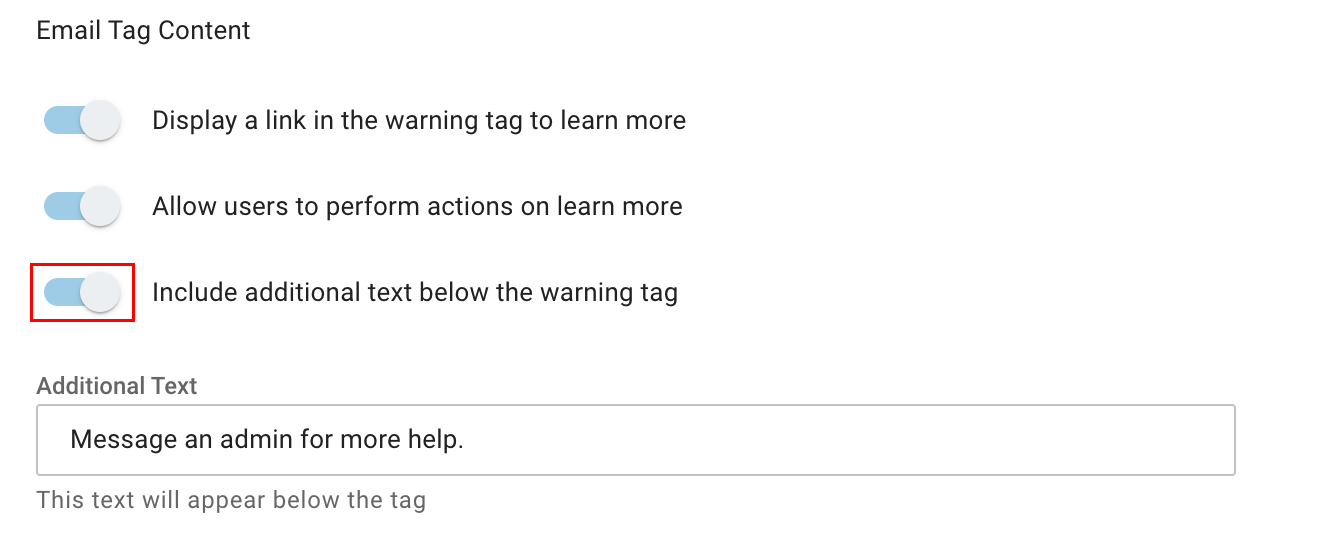
- Setelah selesai, pilih Simpan . Perubahan tag Anda akan disimpan.
Info selengkapnya
- Apa Itu Keamanan Email Canggih?
- Apa maksud dari banner dari Keamanan Email Tingkat Lanjut?
- Mengenkripsi pesan dengan Keamanan Email Canggih
- Jika langkah-langkah ini tidak sesuai dengan pengalaman Keamanan Email Lanjutan, Anda mungkin menggunakan INKY. Lihat PDF kami untuk bantuan terkait Keamanan Email Tingkat Lanjut yang didukung oleh INKY .